LosslessCut是一款免费、免安装、跨平台的影片分割软体,支援MP4、MOV、WebM、MKV、OGG、WAV、MP3、AAC等影音格式。LosslessCut是直接对影片进行分割,影片不需要重新编码,因此可以在极短的时间完成影片的分割,处理完成的影片也不会对画质有任何影响。经实际测试,含外挂字幕的MKV影片,分割以后也会保留原来的外挂字幕,关于LosslessCut的下载与设定详见:免费影片分割软体LosslessCut。本文说明使用LosslessCut将影片加上外挂字幕的方法:
影片加上外挂字幕的方法也可以参考:MKVToolNix将影片与外挂字幕合并。
1.开启档案总管,对著下载的档案LosslessCut-win.exe连续按两下滑鼠左键,开启程式。
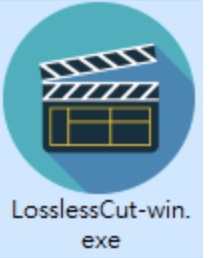
2.点选「File」,选择「Open」。
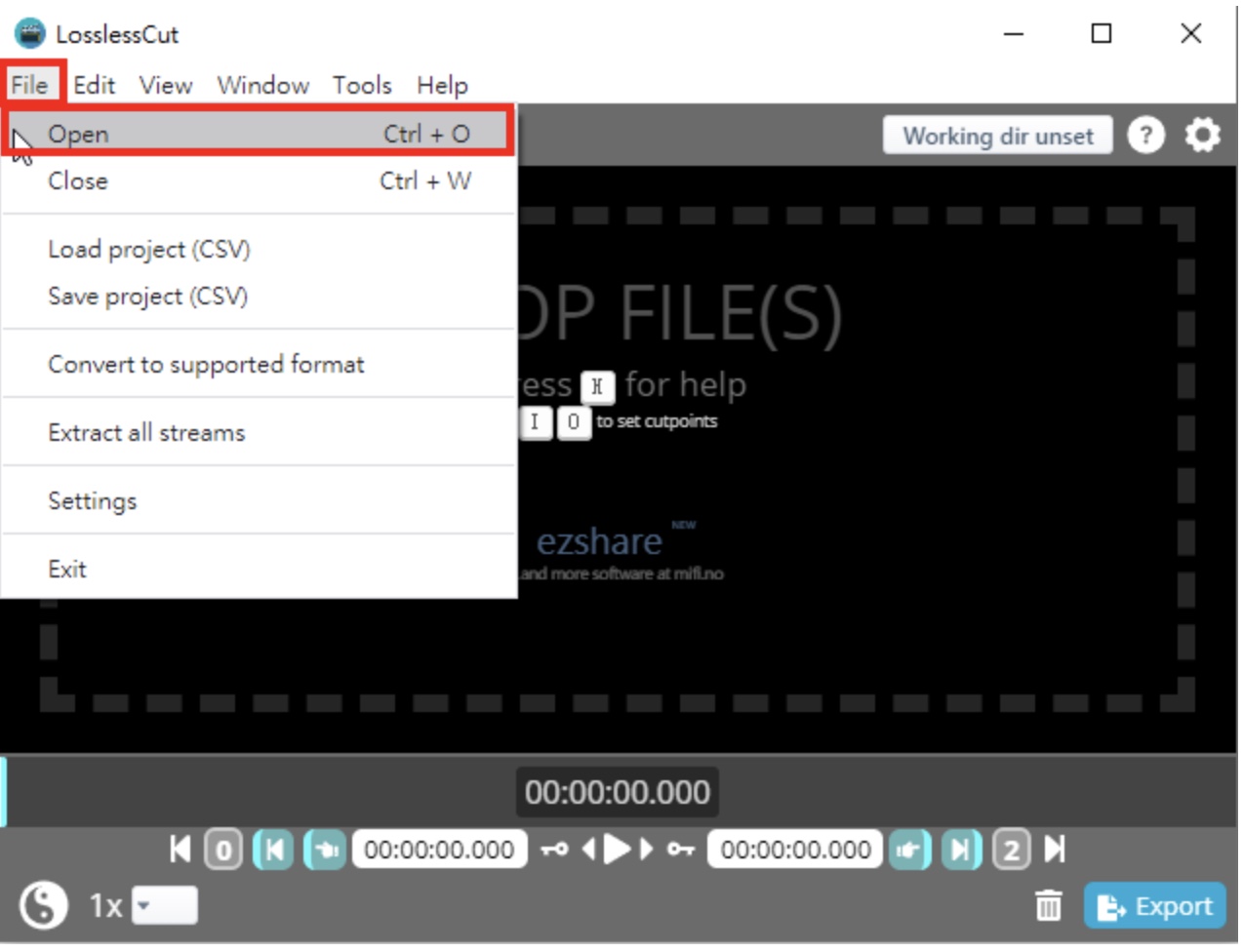
3.选择要加上字幕的影片,点选「开启」。
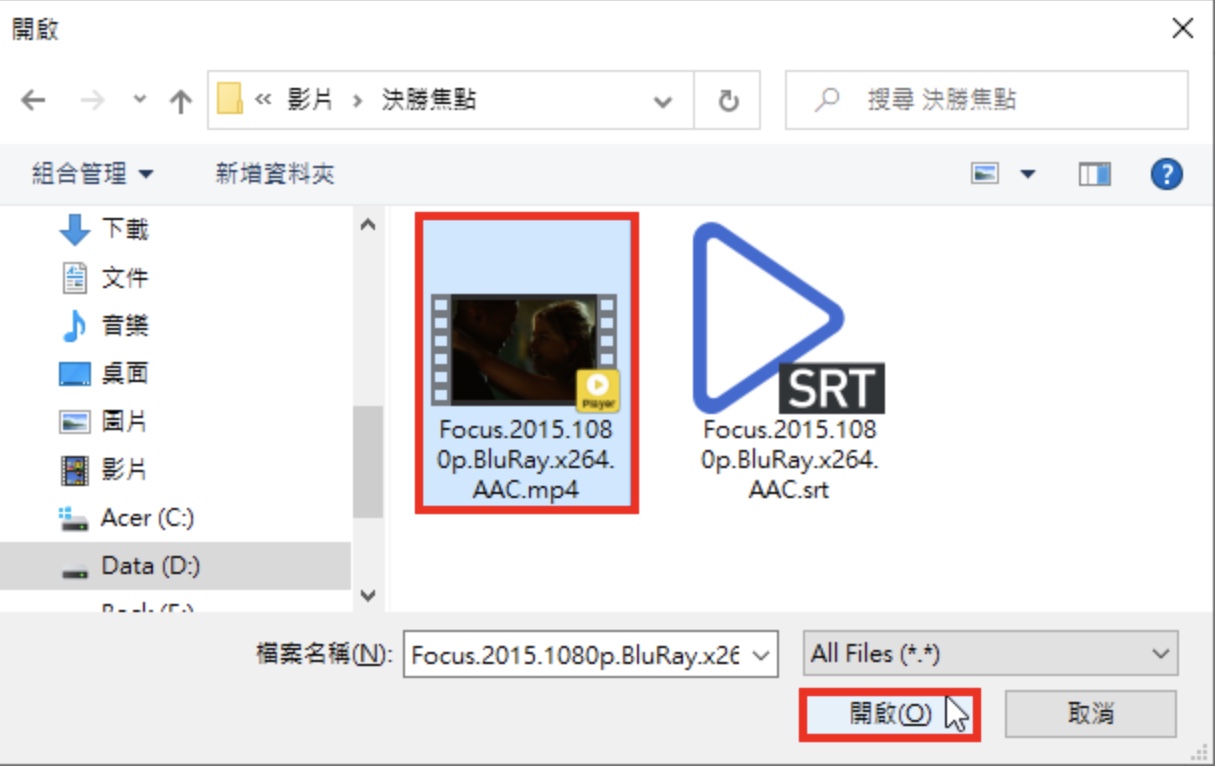
4.开启档案以后,程式会自动选择正确的档案格式,使用预设值就可以;如下图所示,载入的影片格式为mp4,已经自动选择影片格式为「mp4」。
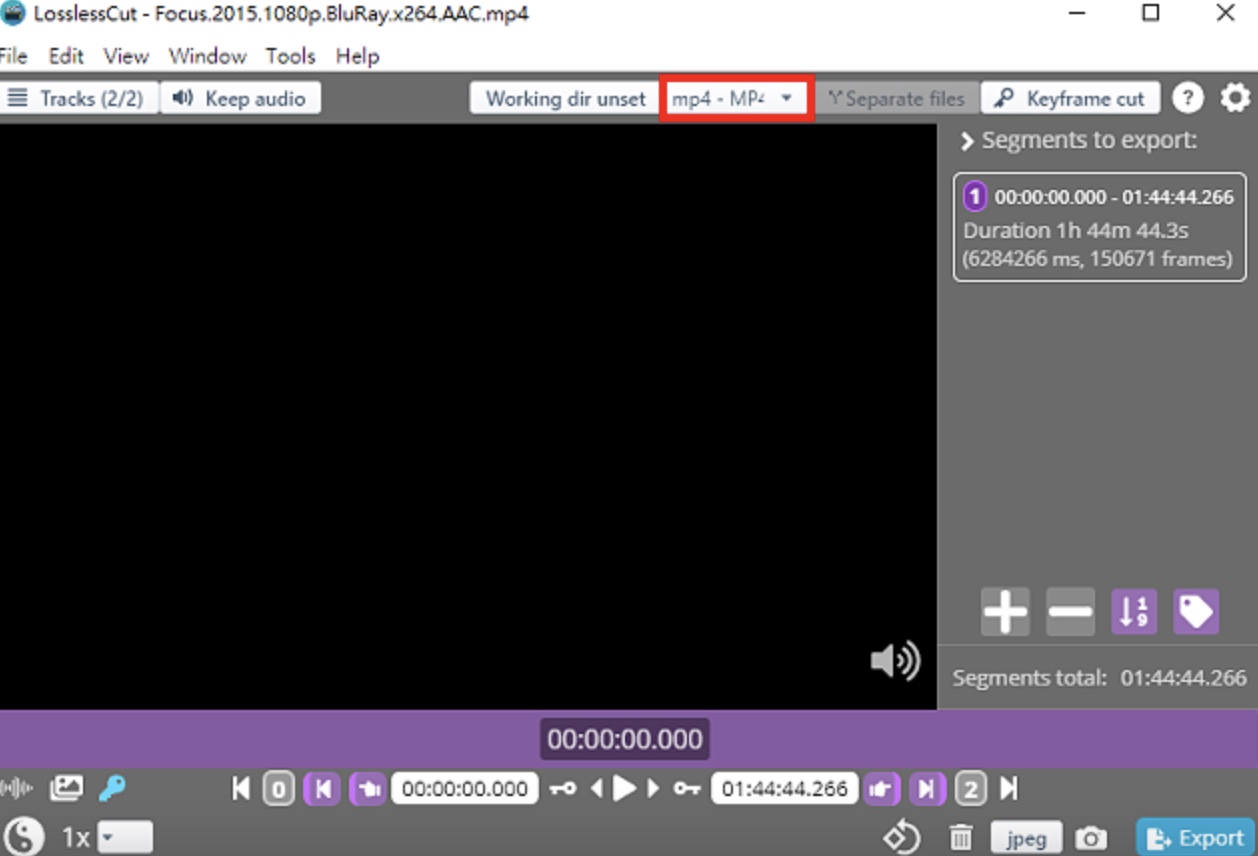
5.点选「Tracks」。

6.选择「Include more tracks from other file」,准备加上外挂字幕。
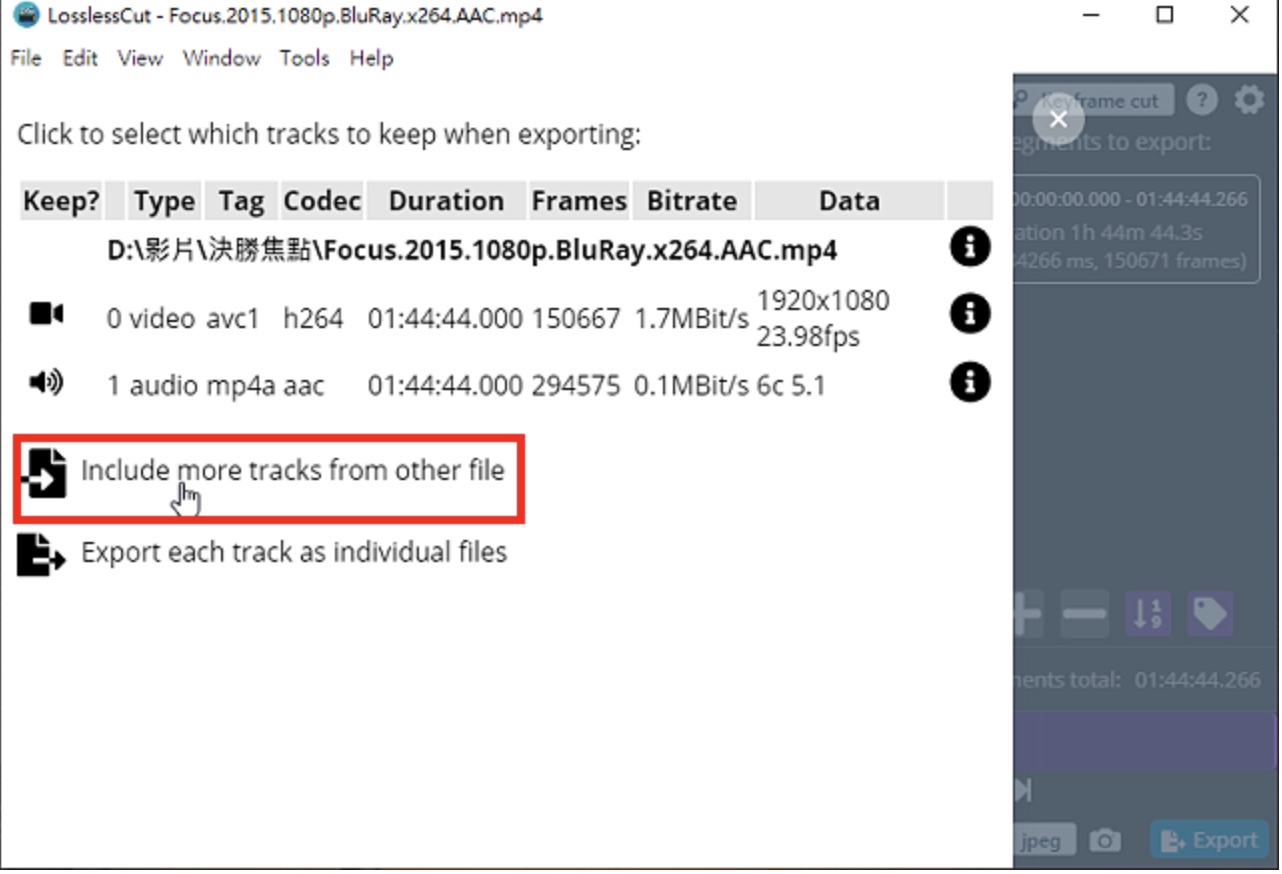
7.选择外挂字幕,点选「开启」。
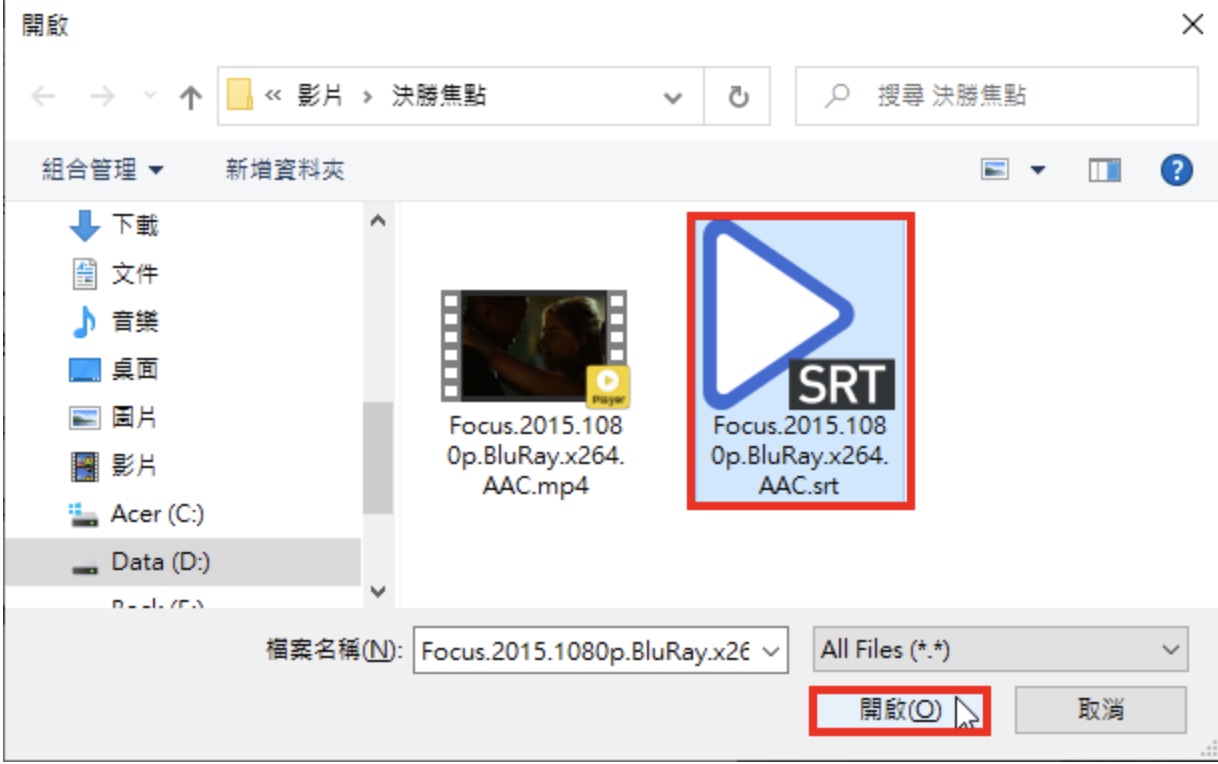
8.已经加上外挂字幕,如下图所示,关闭Tracks视窗。
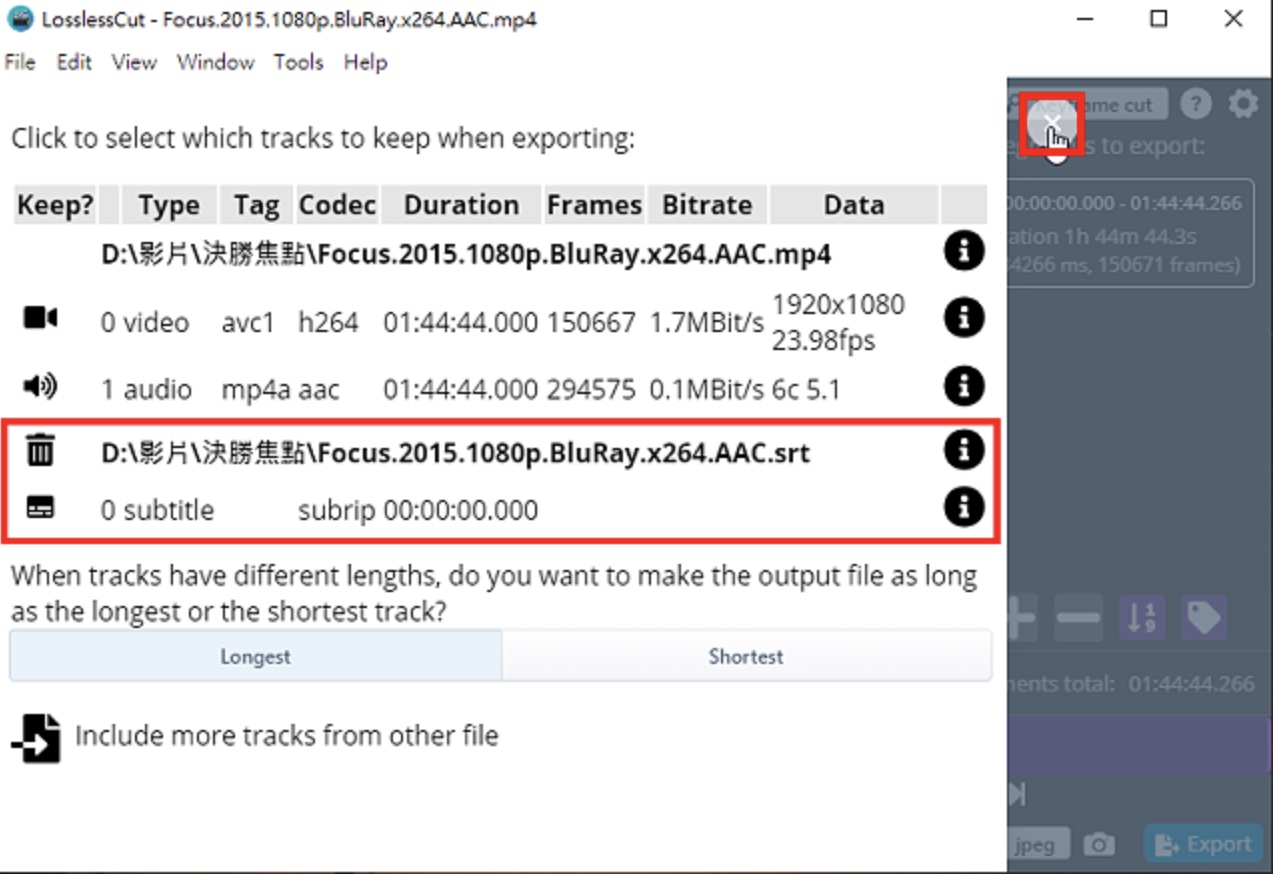
9.因为mp4无法合并外挂字幕,输出格式必须选择「matroska」〈MKV档案格式〉,才能加上外挂字幕。
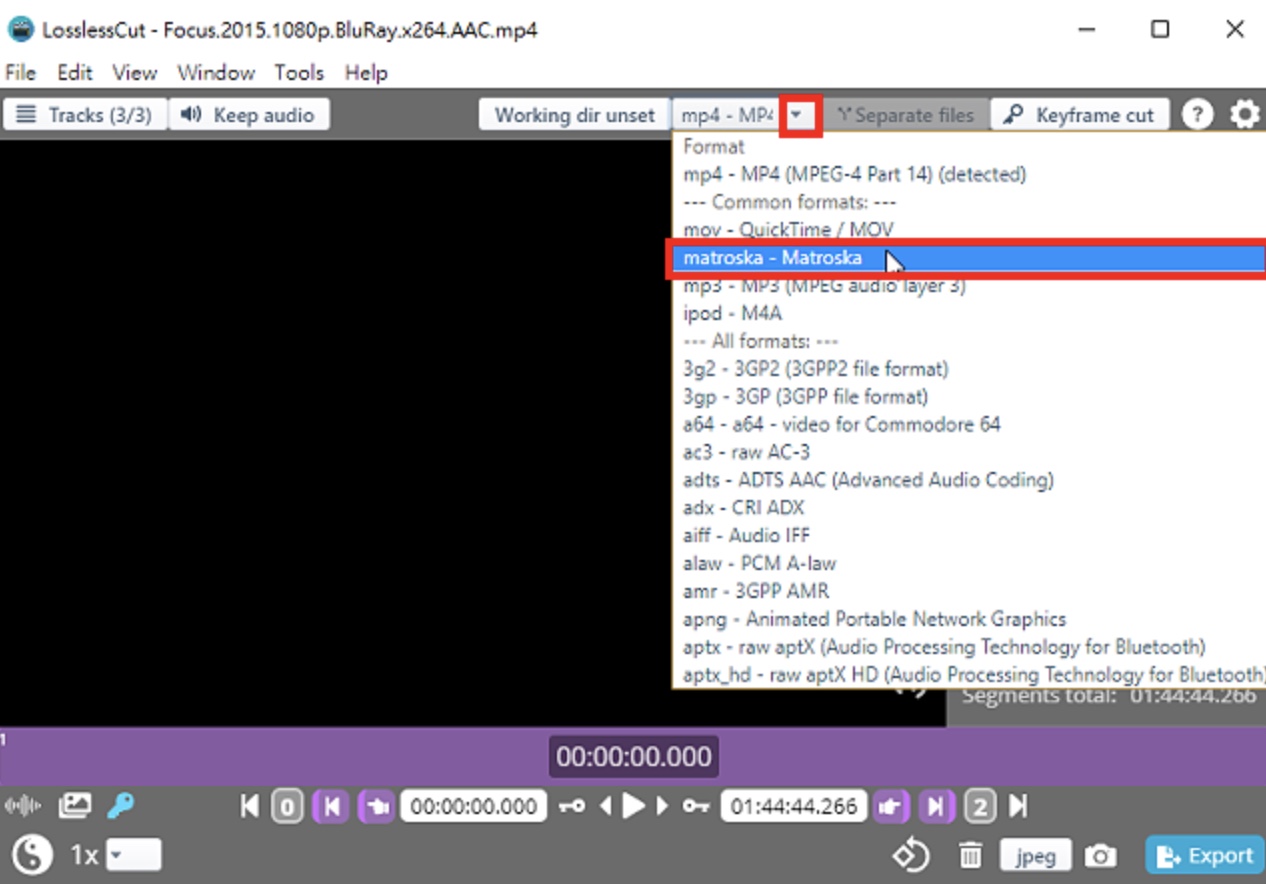
10.档案格式已经更改为「matroska」,如下图所示。

11.点选「Export」,开始输出影

12.正在输出影片,如下图所示。

13.影片输出完成,点选「Close」。

14.关闭LosslessCut。
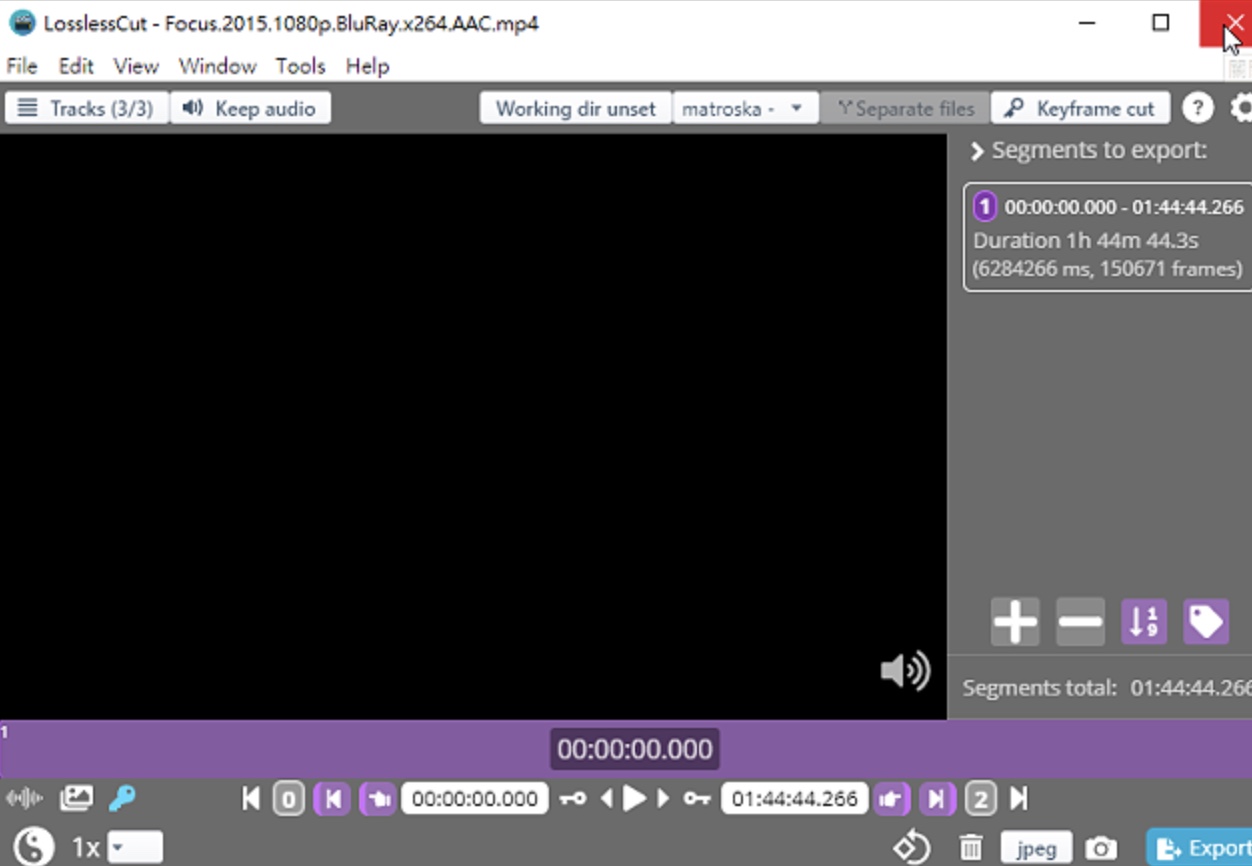
15.开启档案总管,连续按两下加上外挂字幕的档案,开启并播放影片。
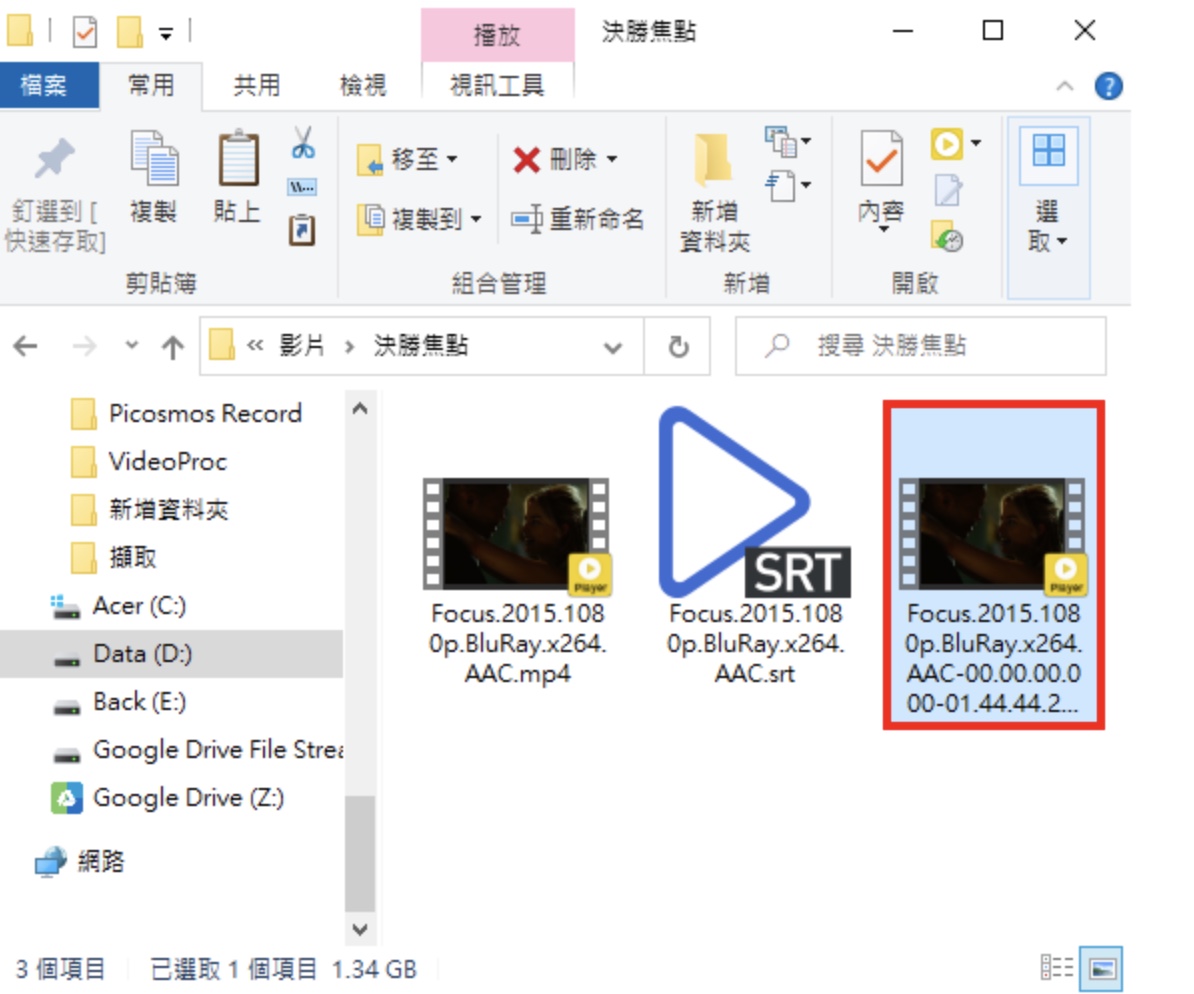
16.影片已经加上外挂字幕,如下图所示。

点击阅读全文